- Windows 10 es actualmente el sistema operativo más popular de Microsoft.
- Le mostraremos en la guía a continuación cómo instalar este sistema operativo en su PC, incluso si no tiene una cuenta de Microsoft.
- Para obtener más artículos útiles como este, visite nuestro Página de tutoriales de Windows 10 para más información.
- Si desea obtener más consejos sobre todo lo relacionado con la PC, también debe consultar nuestro Página de instrucciones.

Este software mantendrá sus controladores en funcionamiento, lo que lo mantendrá a salvo de errores comunes de la computadora y fallas de hardware. Verifique todos sus controladores ahora en 3 sencillos pasos:
- Descarga DriverFix (archivo de descarga verificado).
- Hacer clic Iniciar escaneo para encontrar todos los controladores problemáticos.
- Hacer clic Actualizar los controladores para conseguir nuevas versiones y evitar averías en el sistema.
- DriverFix ha sido descargado por 0 lectores este mes.
Puedes instalar Windows 10 sin una cuenta de Microsoft? La respuesta corta es sí, pero debe seguir una serie de pasos específicos para hacerlo. Los enumeraremos a continuación.
Quizás desee probar el sistema operativo Windows 10 por sí mismo, pero no desea o no necesita un Cuenta de Microsoft para iniciar sesión.
Le alegrará saber que realmente no necesita una cuenta de Microsoft para instalar su sistema operativo Windows 10.
Lea la guía a continuación para saber exactamente lo que debe hacer para instalar Windows 10 sin una cuenta de Microsoft.
Aunque Microsoft no hará que esto sea tan fácil como debería ser, puede evitar iniciar sesión en una cuenta de Microsoft y aún así instalar Windows 10 en su dispositivo.
Desafortunadamente para algunos usuarios, las opciones que debe elegir para instalar Windows 10 sin un Las cuentas de Microsoft no son tan fáciles de detectar, pero podrás hacerlo si sigues las instrucciones. debajo.
¿Cómo instalo Windows 10 sin una cuenta de Microsoft?
- Coloque en su dispositivo el CD / DVD de arranque de Windows 10 o la unidad externa.
- Siga las instrucciones en la pantalla hasta llegar al Inicie sesión en su cuenta de Microsoft página.
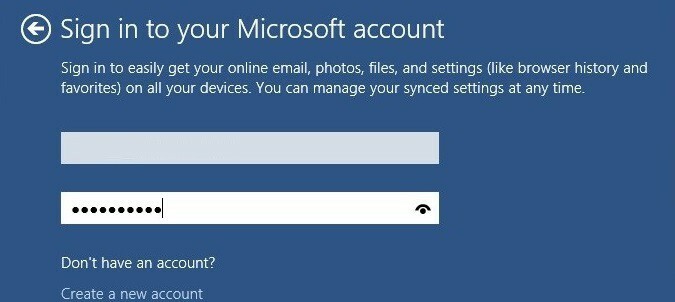
- En el Inicie sesión en su cuenta de Microsoft página, verá en la parte inferior de la pantalla una función que dice Crea una cuenta nueva.
- Haga clic con el botón izquierdo o toque el Crea una cuenta nueva característica.
- En el Crea una cuenta nueva pantalla haga clic con el botón izquierdo o toque en el Iniciar sesión sin una cuenta de Microsoft pero tenga en cuenta que esta opción tiene casi el mismo contraste púrpura que el Crea una cuenta nueva ventana, por lo que es un poco más difícil de detectar.
- Nota: la Iniciar sesión sin una cuenta de Microsoft enlace está situado debajo del País / Región caja.
- Desde aquí puede ir e instalar su sistema operativo Windows 10 sin una cuenta de Microsoft y usarlo como desee.
También puede instalar Windows 10 sin usar una cuenta de Microsoft reemplazando su cuenta de administrador con una cuenta local. Primero, inicie sesión con su cuenta de administrador, luego vaya a Configuración> Cuentas> Su información. Haga clic en la opción "Administrar mi cuenta de Microsoft" y luego seleccione "Iniciar sesión con una cuenta local".
Como puede ver, los pasos a seguir no son tan difíciles. Esperamos que haya logrado instalar Windows 10 sin una cuenta de Microsoft. Si tiene alguna pregunta, puede usar la sección de comentarios a continuación y lo ayudaremos más con este tema en particular.
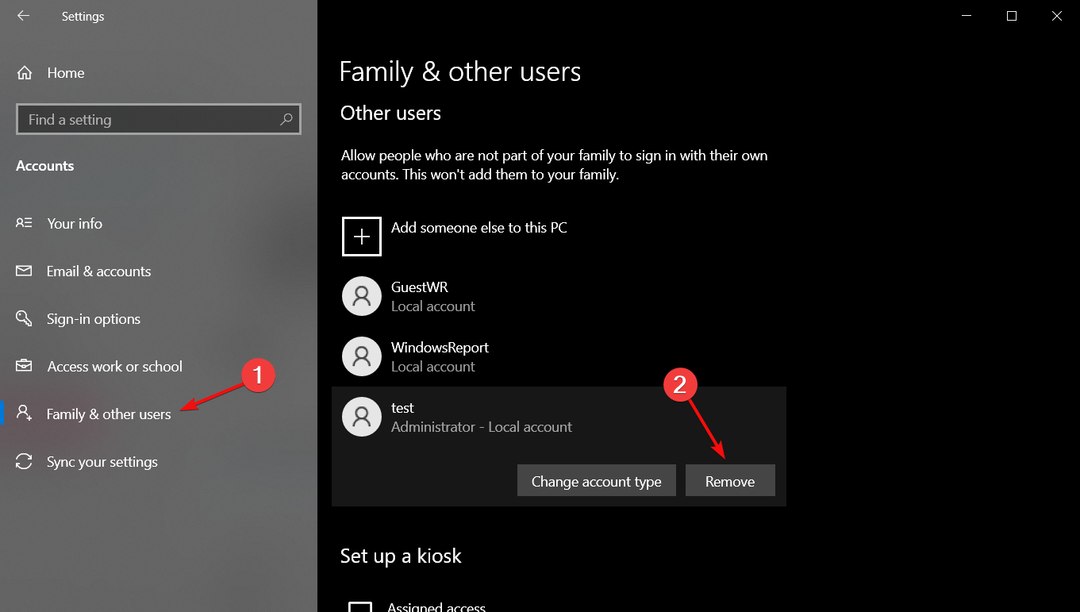

![Error de Actualización de Windows 0x800f0922 [Solución]](/f/a3f6082c1deb4006e0b46d91a5c0a3ce.png?width=300&height=460)